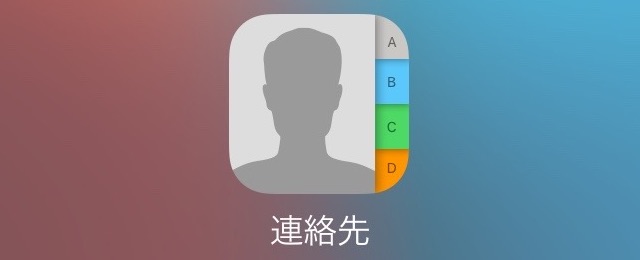
iPhoneの標準アプリ「連絡先」に、ニックネームが登録できることをご存じですか?
さらに誕生日を登録したり、2つの連絡先を1つにまとめたりもできます。その方法をご紹介します。
1. ニックネームを登録する
連絡先を開き、【編集】をタップします。
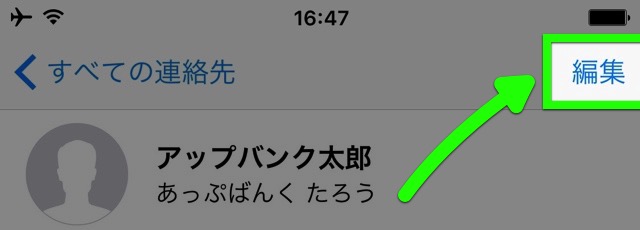
画面を一番下までスクロールし、【フィールドを追加】をタップ。

【ニックネーム】をタップします。
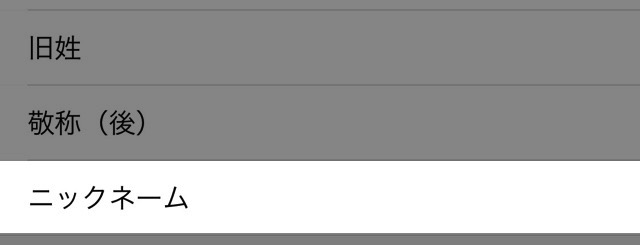
ニックネーム・あだ名・愛称を登録しましょう。
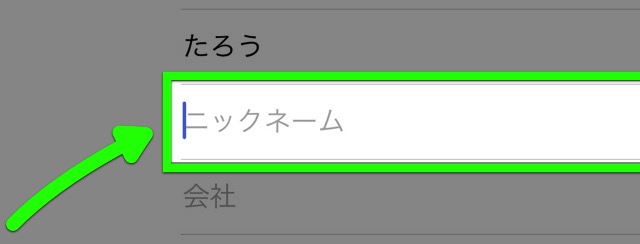
ニックネームで表示する方法
メッセージやメールを受け取った際に、送り主をニックネームで通知・表示する方法があります。
設定アプリの【メール/連絡先/カレンダー】→【略称】を開き、「ニックネームを優先」をオンにします。ニックネームで通知・表示したくない場合はオフにしましょう。
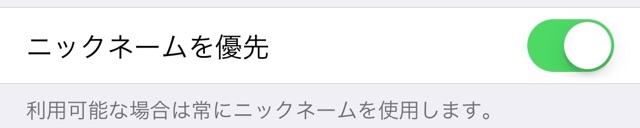
2. 誕生日を登録する
連絡先を編集する際に【誕生日を追加】で登録できます。
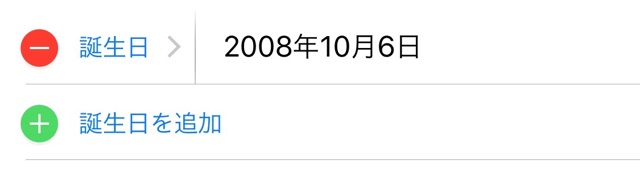
誕生日はカレンダーにも表示され、その人が何歳になったのかも分かります。
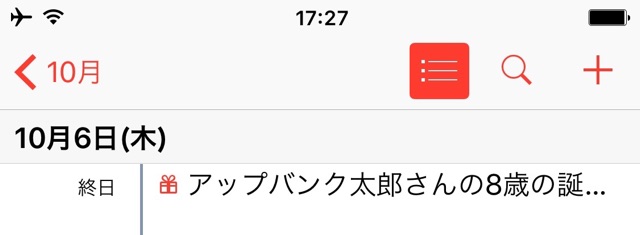
3. 連絡先を1つにまとめる
同じ人の連絡先でも、古いものと新しいものが混じっていて整理がめんどう・・・。そんなときに使える機能が用意されています。
連絡先を編集する際に、画面下端の【連絡先をリンク】をタップします。
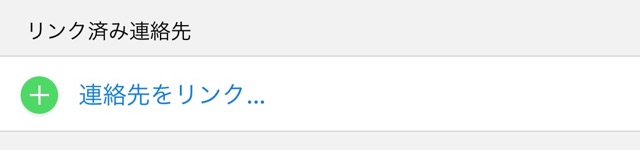
まとめたい連絡先を選び、【リンク】をタップ。
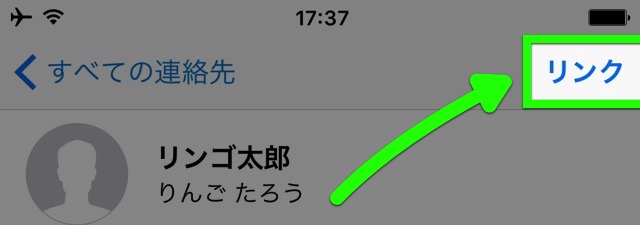
すると、名前・誕生日・メモ以外のデータはすべて1つの連絡先にまとめられます。
画面下のリンク済み連絡先をタップすると、まとめる前の連絡先データが見られます。
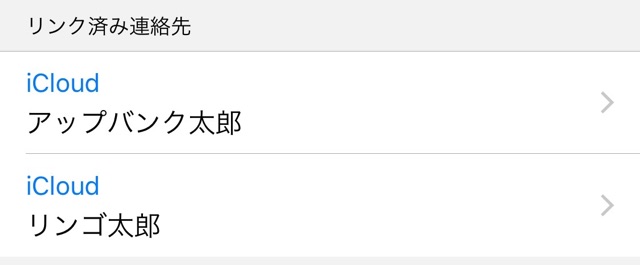
このようにまとめた連絡先を削除する際は、リンク済み連絡先も削除されます。連絡先を整理する際は注意してください。
